Công nghệ
Cách kiểm tra độ chai pin iPhone trên IOS
Sau một thời gian sử dụng thì cũng tương tự như nhiều loại pin có thể sạc khác pin điện thoại có thể sẽ bị tiêu hao và hoạt động kém hiệu quả. Do đó việc tìm hiểu về độ chai pin iPhone sẽ giúp người dùng hiểu rõ hơn về tình trạng pin và sớm tìm ra cách khắc phục hiệu quả. Trong nội dung thông tin bài viết được chia sẻ dưới đây chúng tôi sẽ giúp bạn hiểu rõ hơn về cách kiểm tra độ chai pin iPhone trên IOS. Cùng tham khảo để rõ hơn ngay thôi nào!
Cách kiểm tra độ chai pin iPhone trên IOS
Nói về cách kiểm tra độ chai pin của dòng iPhone trên IOS thì từ phiên bản iPhone 6 trở lên nó sẽ hiển thị đầy đủ tính năng về pin cũng như đưa ra các khuyến nghị về việc bạn cần nên thay pin. Người dùng chỉ cần thực hiện theo các thao tác như sau:
Bước 1: Mở ứng dụng Cài đặt trên iPhone của bạn.
Bước 2: Cuộn xuống và chọn mục Pin.
Bước 3: Hãy chọn mục Tình trạng pin.
Bước 4: Màn hình hiển thị Tình trạng pin sẽ bao gồm thông tin về Dung lượng tối đa của pin cũng như Dung lượng hiệu năng đỉnh.
Bạn sẽ hiểu như sau: Dung lượng tối đa hiện tại của pin chính là tỉ lệ phần trăm chính xác và nó trái ngược với độ chai pin. Vì pin bắt đầu ở mức 100% và khi được kích hoạt ở lần đầu tiên và nó sẽ từ từ giảm dần.
Thông thường pin của iPhone được Apple thiết kế lưu giữ tối đa 80% dung lượng gốc sau 500 chu kỳ sạc một cách hoàn chỉnh (tức là khi sạc pin từ 0% đến 100%) nếu hoạt động ở điều kiện bình thường. Ngoài ra khi dung tích tối đa của thiết bị giảm xuống thấp hơn 80% thì hệ thống sẽ báo Service hoặc là Bảo trì. Lúc này người dùng cần phải thay thế pin nhằm đảm bảo hiệu năng của máy và thời lượng sử dụng.
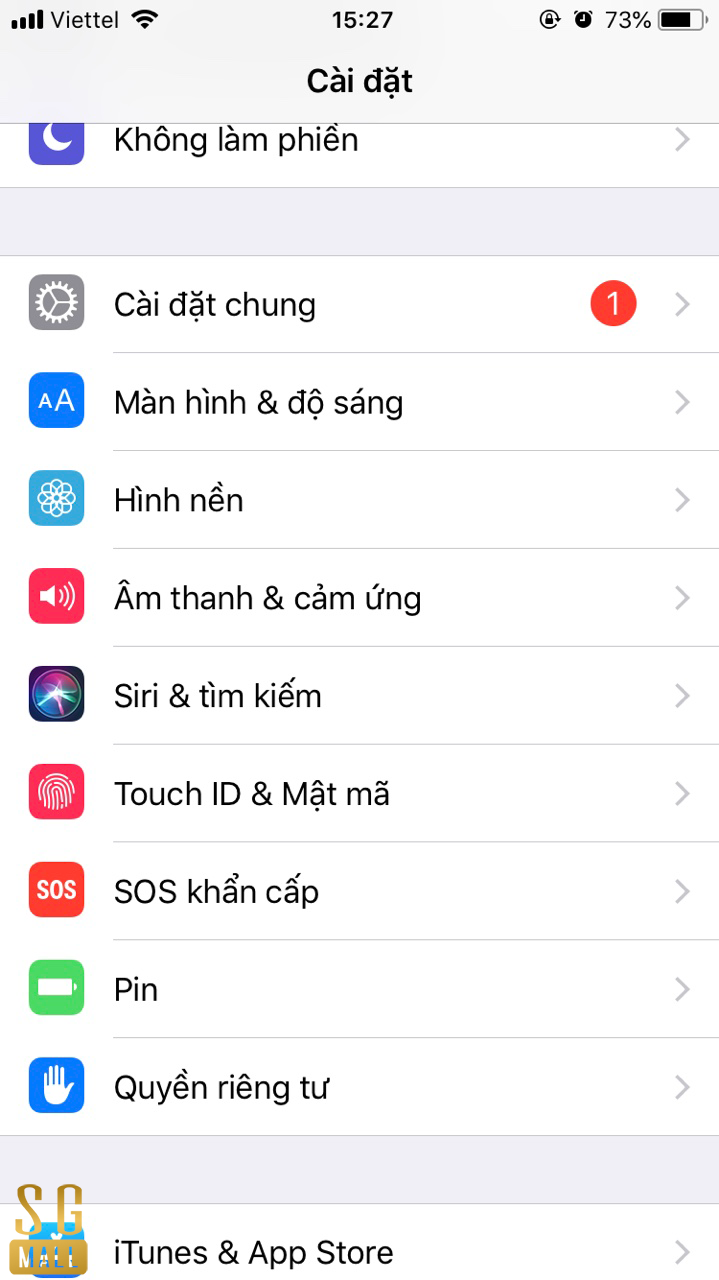
Lưu ý khi kiểm tra và thay thế pin iPhone
Khi kiểm tra để biết độ chai pin iPhone thì bạn cũng cần lưu ý một số vấn đề như sau:
– Nếu gặp tình trạng pin Bảo trì và Dugn lượng tối đa Không xác định thì không nên kết luận ngay lập tức pin lỗi và thay thế. Bởi vì thực tế đôi khi tình trạng này xảy ra do lỗi nguồn của thiết bị. Triệu chứng lỗi này là iPhone bị tắt nguồn rất đột ngột trong khi đang sử dụng. Nếu bật nguồn trở lại thì dung lượng pin chỉ còn 1%. Nhưng khi cắm sạc thì dung lượng pin bất ngờ tăng lên 80 đến 90%. Nhưng thời lượng pin rất ngắn và tình trạng tắt nguồn liên tục diễn ra.
Nếu gặp phải tình trạng này bạn nên yêu cầu kiểm tra nguồn của điện thoại trước khi thay pin. Vì nhiều khi lỗi nguồn của thiết bị là nguyên nhân dẫn đến lỗi pin. Lúc này người dùng không những cần xử lý lỗi nguồn mà còn thay thế pin nhằm trả lại hiệu năng tốt nhất cho điện thoại iPhone của mình.
– Khi thay thế pin thì bạn cũng cần phải tìm hiểu thật kỹ nguồn gốc, xuất xứ linh kiện cùng chính sách bảo hành. Đồng thời đừng quên tìm hiểu khả năng hiển thị trạng thái pin trên IOS 11.3 sau khi thay thế. Với những pin không rõ nguồn gốc xuất xứ thì chúng ta sẽ không thể nào xác định được chỉ số tình trạng pin từ IOS được.
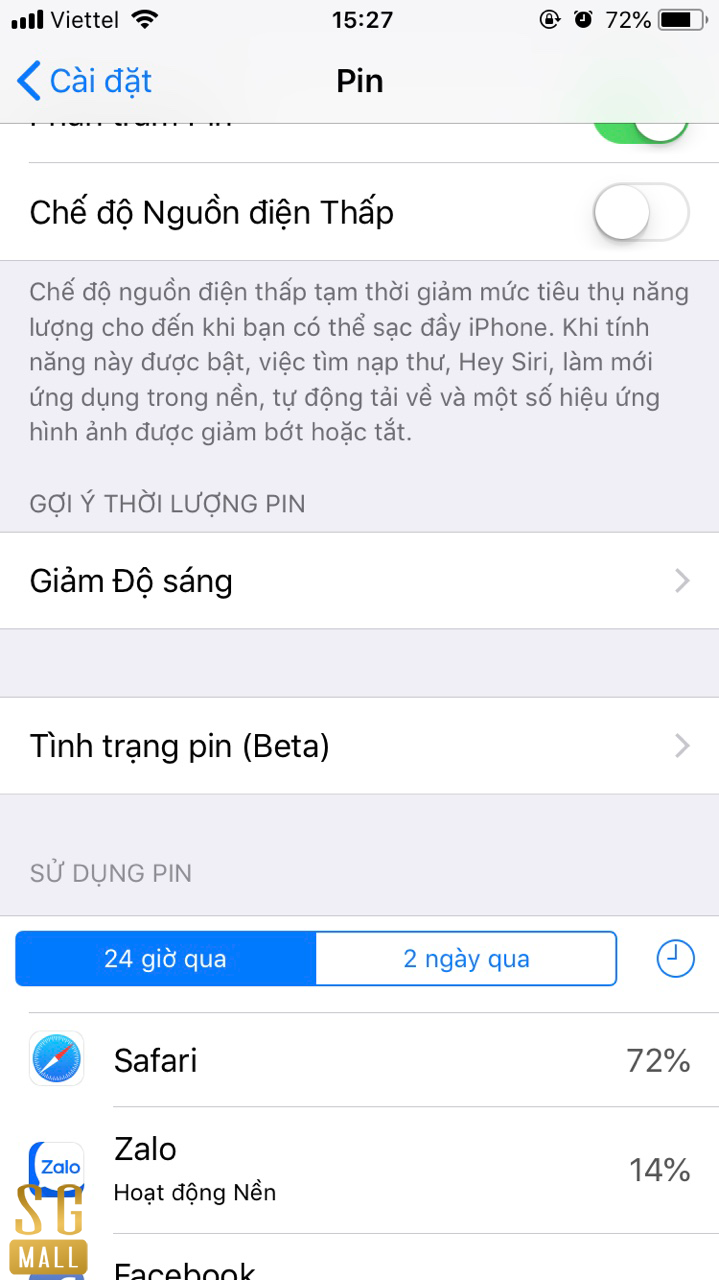

Cách tối đa hóa hiệu năng pin
Bởi vì tuổi thọ của pin sẽ liên quan đến tình trạng lão hóa của pin chứ không đơn thuần chỉ là thời gian pin đã được sử dụng. Ngoài ra vẫn còn rất nhiều những yếu tố khác ảnh hưởng đến tuổi thọ pin như là chu kỳ sạc, cách chăm sóc, bảo quan pin. Vì vậy bạn cần lưu ý một số bí quyết tối đa hiệu năng pin như sau:
– Để tối đa hóa hiệu năng pin cũng như kéo dài tuổi thọ của pin thì bạn chỉ nên sạc iPhone đầy một nửa khi cất đi và không cần sử dụng trong một thời gian dài.
– Tránh sạc hoặc là để iPhone ở môi trường có nhiệt độ cao kể cả ánh nắng mặt trời trong khoảng thời gian dài.
– Nên gỡ ốp lưng điện thoại trong quá trình sạc và cần tắt ứng dụng chạy nền, tắt dịch vụ định vị, bật chế độ nguồn điện thấp, tắt thông báo ứng dụng, bật chế độ máy bay khi sạc iPhone qua ổng USB…
Một số thông tin được chúng tôi trình bày trong bài viết trên đây mong rằng đã giúp bạn hiểu rõ hơn về cách kiểm tra độ chai pin iPhone trên IOS. Đồng thời cũng giúp bạn cách sử dụng iPhone để tối ưu hóa pin cho sản phẩm. Ngoài ra nếu như bạn còn bất cứ câu hỏi hay băn khoăn, thắc mắc liên quan cần tư vấn đừng ngần ngại vui lòng liên hệ ngay với Shop Apple để nhận được sự tư vấn, giải đáp tận tình nhất.

